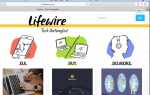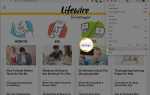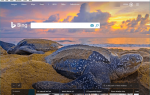Эта статья предназначена только для пользователей, работающих с браузером Opera в операционных системах Linux, Mac OS X и Windows.
Веб-браузер Opera для настольных компьютеров и ноутбуков содержит десятки настраиваемых параметров, что позволяет вам контролировать поведение приложения различными способами, начиная с предпочитаемого вами языка и заканчивая веб-сайтами, которые открываются при запуске.
Большинство интерфейсов, используемых для доступа к этим настройкам, доступны через графическое меню Opera или через сочетания клавиш. Для некоторых, однако, есть другой путь, который многие пользователи находят более удобным. Этот альтернативный метод осуществляется через адресную строку браузера, где ввод следующих текстовых команд может привести вас непосредственно к часто используемым и расширенным экранам конфигурации.
Эти ярлыки адресной строки также можно использовать в качестве пути к некоторым другим функциям Opera, таким как главные новости дня или список недавно загруженных файлов.
Чтобы использовать любую из приведенных ниже команд, просто введите текст, отображаемый в адресной строке Opera, и нажмите Войти ключ.
опера: // Настройки: Загружает основной интерфейс настроек Opera, который содержит большинство настраиваемых параметров, сгруппированных по следующим категориям: браузер, веб-сайты, конфиденциальность безопасность.
опера: // Настройки / поисковики: Запускает настройки поисковых систем Opera, которые позволяют вам назначить новую опцию по умолчанию, добавить новые движки, а также просмотреть и изменить тех поставщиков поиска, которые были добавлены в браузер с помощью расширений.
опера: // Настройки / запуска: Позволяет указать, когда страница или страницы открываются автоматически при запуске Opera.
опера: // Настройки / ImportData: Открывает окно «Импорт закладок и настроек», где вы можете перенести историю просмотров, пароли, веб-сайты, добавленные в закладки, и другие личные данные из других веб-браузеров или файла HTML.
опера: // Настройки / языки: Предоставляет возможность добавлять десятки различных языков в словарь проверки орфографии Opera.
опера: // Настройки / acceptlanguages: Позволяет указать, на каких языках вы хотите отображать веб-страницы, ранжируя их в порядке предпочтения.
опера: // Настройки / configureCommands: Отображает интерфейс сочетаний клавиш, где вы можете изменять комбинации клавиш, связанные с десятками основных и расширенных функций, таких как печать веб-страницы или проверка элемента.
опера: // Настройки / шрифты: Позволяет назначить один из десятков установленных параметров в качестве стандартного шрифта, шрифта с засечками, шрифта без засечек и шрифта с фиксированной шириной. Также позволяет изменить кодировку символов Opera на что-то отличное от UTF-8, а также изменить минимальный размер шрифта в браузере по скользящей шкале от крошечного до огромного.
опера: // Настройки / contentExceptions # Javascript: Указывает Opera разрешать или блокировать выполнение JavaScript на пользовательских веб-страницах или целых сайтах.
опера: // Настройки / contentExceptions # плагинов: Неявно разрешает или запрещает запуск плагинов на определенных веб-сайтах.
опера: // плагины: Отображает все подключаемые модули, установленные в настоящее время в браузере, каждый из которых сопровождается соответствующей информацией, включая заголовок и номер версии, а также кнопку для включения / отключения. Также предлагается кнопка Показать подробности, в которой представлены подробные переменные для каждого плагина, такие как тип MIME и местоположение файла на жестком диске.
опера: // Настройки / contentExceptions # всплывающие окна: Позволяет определить отдельные веб-сайты, где всплывающие окна будут разрешены или заблокированы, переопределяя статус основного блокировщика всплывающих окон браузера в этих конкретных случаях.
опера: // Настройки / contentExceptions # место: Отображает все исключения геолокации, определенные в настоящее время в браузере.
опера: // Настройки / contentExceptions # уведомления: В зависимости от ваших настроек, веб-сайты могут иметь возможность отправлять уведомления через браузер Opera. Эта команда указывает Opera либо разрешать, либо блокировать указанные уведомления от определенных доменов или веб-страниц.
опера: // Настройки / clearBrowserData: Запускает интерфейс просмотра данных Opera, который позволяет вам удалять историю, кеш, куки, пароли и другие личные данные за указанный пользователем интервал времени.
опера: // Настройки / автозаполнение: Позволяет управлять всеми личными данными, используемыми Opera для предварительного заполнения веб-форм. Это включает в себя имена, адреса, номера телефонов, адреса электронной почты и даже номера кредитных карт.
опера: // Настройки / пароли: Этот интерфейс позволяет просматривать, редактировать или удалять все пароли учетных записей, которые Opera сохраняла во время предыдущих сеансов просмотра. У вас также есть возможность просматривать и редактировать, какие веб-сайты не могут хранить пароли.
опера: // Настройки / contentExceptions # печенье: Указывает Opera разрешать или блокировать сохранение файлов cookie и других данных сайта (локальное хранилище) на вашем устройстве, отменяя основные настройки.
опера: // Настройки / печенье: Отображает все файлы cookie и файлы локального хранилища, которые были сохранены на вашем жестком диске, сгруппированные по месту их происхождения. Предоставляется подробная информация о каждом файле cookie или компоненте хранения, включая имя, дату создания и срок действия, а также разрешения на доступ к сценарию. В это всплывающее окно также входит фактическое содержимое каждого файла cookie, а также возможность удалять их по отдельности или одним махом.
опера: // закладки: Открывает интерфейс закладок Opera в новой вкладке, позволяющей удалять, редактировать и упорядочивать любимые веб-сайты.
опера: // загрузка: Отображает список всех файлов, загруженных через браузер, включая те, которые в настоящее время передаются, а также те загрузки, которые были приостановлены. Сопровождение каждой загрузки — это путь к файлу, исходный URL-адрес и кнопки для открытия самого файла или папки, в которой он находится. Этот интерфейс также позволяет искать историю загрузок или полностью ее удалять.
опера: // История: Предоставляет подробную запись истории посещенных страниц, включая имя и URL каждого сайта, а также дату и время его обращения.
опера: // темы: Открывает интерфейс Темы Opera, который позволяет вам изменить внешний вид браузера.
опера: // о: Отображает номер версии и подробную информацию об установке Opera, а также путь к установочным файлам браузера, профилю и кешу. Если ваш браузер не обновлен, этот экран также даст вам возможность установить последнюю версию.
опера: // Новости: Отображает главные новости дня в новой вкладке браузера, собранные из большого количества источников и в категории от искусства до спорта.
опера: // флаги: Используйте на свой риск! Экспериментальные функции, представленные на этой странице, могут иметь пагубные последствия для вашего браузера и системы, если не используются правильно. Рекомендуется, чтобы только опытные пользователи имели доступ к этому интерфейсу, который недоступен никаким другим способом.
Как всегда, лучше всего соблюдать осторожность при изменении настроек вашего браузера. Если вы не уверены в том или ином компоненте или функции, лучше оставить все как есть.